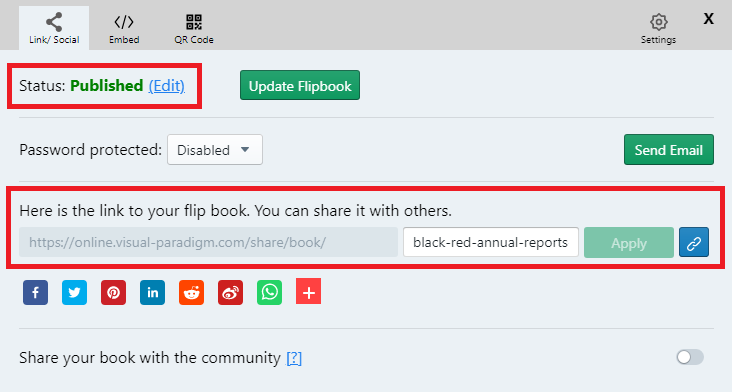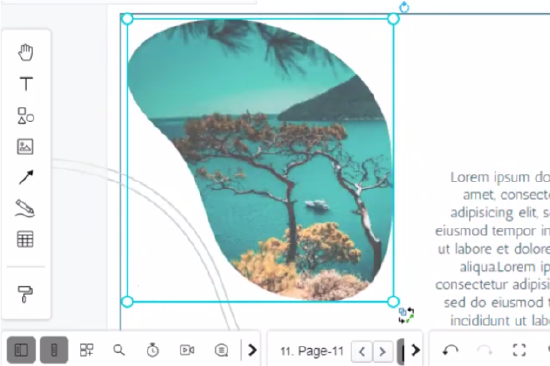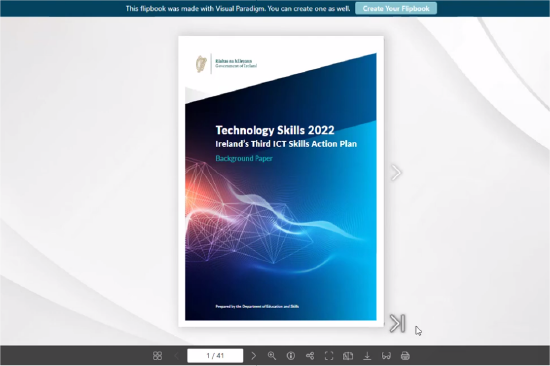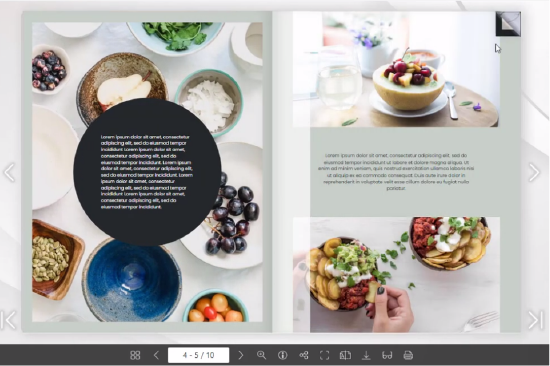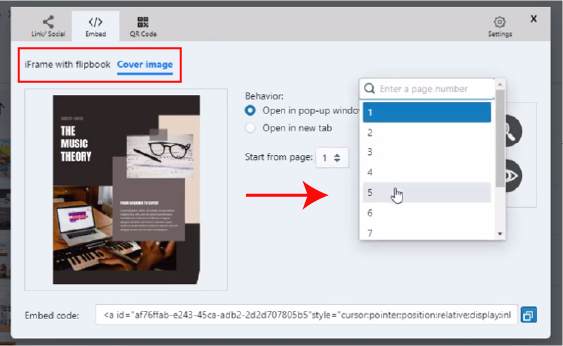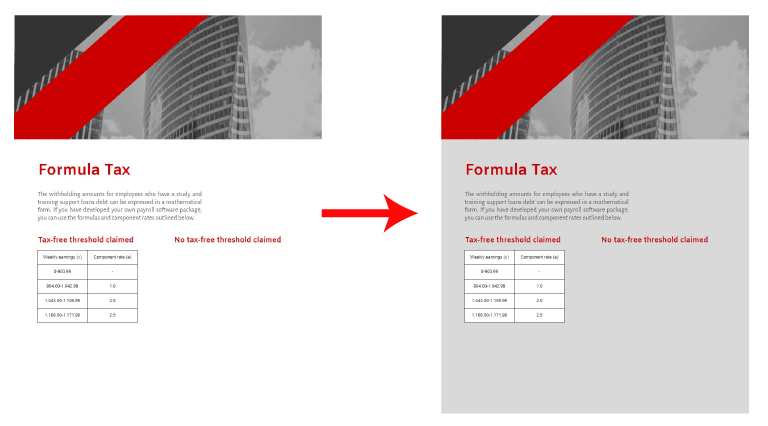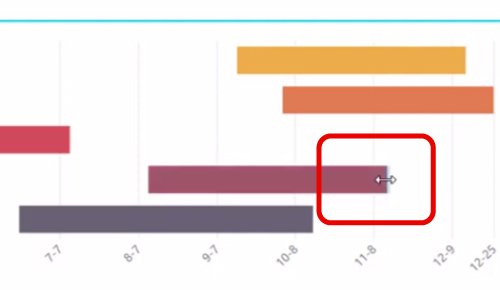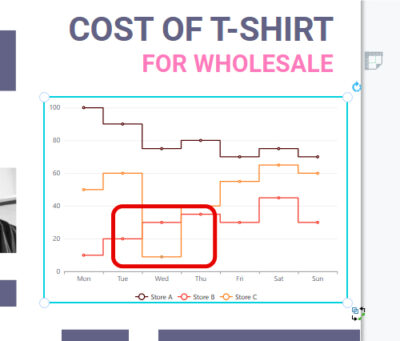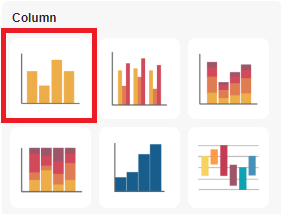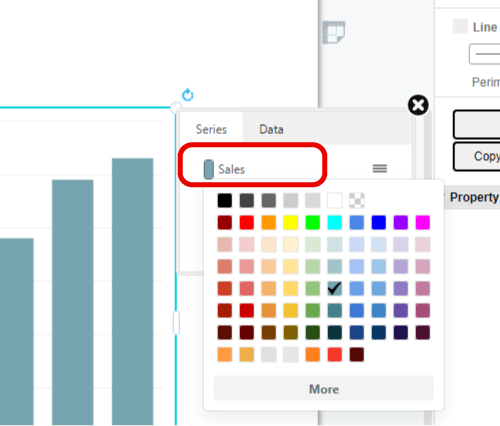Home » Archives for vpvera » Page 2
-
Envoyé le November 7, 2022
-
/Sous Guide
Avoir une URL personnalisée pour votre flipbook donnerait une impression plus profonde à votre lecteur de flipbook. Découvrez dès maintenant comment personnaliser l'URL de votre flipbook publié ! Vous souhaitez créer des flipbooks avec Visual Paradigm Online ? Cliquez ici pour commencer à créer le vôtre ! Les étapes sont les suivantes; Appuyez sur le bouton Flipbook et sélectionnez Partager Flipbook La boîte de dialogue de configuration de votre flipbook apparaîtra et vous pourrez modifier l'URL directement Après avoir modifié l'URL, assurez-vous de cliquer sur Appliquer pour terminer le processus Cliquez sur l' icône du trombone pour copier votre nouvelle URL Appuyez sur CTRL V pour coller l'URL dans…
suite... →
-
Envoyé le November 7, 2022
-
/Sous Guide
Après avoir appliqué l'animation, vous souhaiterez peut-être ajuster la chronologie pour obtenir un effet de transition plus fluide. Créez facilement des animations sur des flipbooks avec Visual Paradigm Online . Dans cette vidéo, vous pouvez voir comment ajuster efficacement la durée d'un effet d'animation. Les étapes sont les suivantes: Sélectionnez l'élément que vous souhaitez animer à partir de votre canevas Affichez le panneau "animer cet objet" et essayez différents types d'effets d'animation Lors de la sélection, vous pouvez faire glisser la barre verte à votre guise pour ajuster la durée de l'animation Aimeriez-vous essayer cette fonction avec…
suite... →
-
Envoyé le November 7, 2022
-
/Sous Guide
Avez-vous du mal à lire tout le texte ? Voici pourquoi, nous proposons des fonctions de synthèse vocale dans notre créateur de flipbook. Souhaitez-vous utiliser les fonctions Text-to-Speech maintenant ? Créez facilement un design de flipbook avec Visual Paradigm Online. Dans cette vidéo, vous pouvez voir comment lire un flipbook avec Text-to-Speech dans VP Online. Les étapes sont les suivantes ; Survolez votre flipbook et sélectionnez "partager" Après l'apparition du "dialogue de partage", cliquez sur "Paramètres" Activez la fonction "Text to Speech" Ouvrez le panneau de prévisualisation pour essayer la fonction Cliquez sur "l'icône des lunettes" en bas du panneau…
suite... →
-
Envoyé le November 7, 2022
-
/Sous Guide
La dernière étape de votre flipbook est de l'envoyer à l'imprimerie ou à l'éditeur. Dans tous les cas, il est important de faire le dernier ajustement concernant la mise en page de votre flipbook avant de l'envoyer. Au cas où vous auriez des pages manquantes ou du contenu hors limites. Créez facilement un design de flipbook avec Visual Paradigm Online. Dans cette vidéo, vous pouvez voir comment imprimer un flipbook dans VP Online. Les étapes sont les suivantes: Ouvrez votre panneau de prévisualisation de flipbook et vérifiez s'il manque du contenu Cliquez sur "l'icône de l'imprimante" en bas…
suite... →
-
Envoyé le November 4, 2022
-
/Sous Guide
Lorsque vous partagez votre flipbook sur votre blog, vous souhaiterez peut-être afficher une page spécifique pour référencer des informations spécifiques aux lecteurs. Notre créateur de flipbooks propose l'option « Commencer à partir de la page » dans le paramètre de mode d'intégration. Regardez ce tutoriel pour en savoir plus ! Les étapes sont les suivantes: Cliquez pour ouvrir le paramètre du mode d'intégration Sélectionnez la "page de démarrage" de votre choix dans le panneau contextuel Prévisualisez votre paramètre de flipbook dans votre blog et vérifiez le numéro de la page de départ ci-dessous Alternativement, vous pouvez également modifier…
suite... →
-
Envoyé le November 4, 2022
-
/Sous Guide
Changer la couleur de fond de votre flipbook est très pratique. Créez votre flipbook facilement avec Visual Paradigm Online maintenant. Dans cette vidéo, vous apprendrez à définir la couleur d'arrière-plan d'une page en quelques étapes seulement. Les étapes sont les suivantes : Sélectionnez la page dans la liste des pages et cliquez sur l'onglet "page sélectionnée" Cliquez sur "Définir l'arrière-plan" pour ouvrir le panneau de configuration de l'arrière-plan sur votre gauche Choisissez la couleur de fond idéale dans le panneau La nouvelle couleur de fond est maintenant réglée et vous pouvez comparer la différence Vous voulez engager vos…
suite... →
-
Envoyé le November 4, 2022
-
/Sous Guide
Les diagrammes de Gantt aident les équipes à planifier le travail en fonction des délais et à allouer correctement les ressources. Transformez vos données brutes en magnifiques graphiques avec notre créateur de diagrammes de Gantt en ligne. Visual Paradigm Online propose une riche collection de types de graphiques et de modèles de graphiques. Créez votre graphique facilement et rapidement maintenant ! Les étapes sont les suivantes : Cliquez sur le panneau des graphiques à gauche et sélectionnez le diagramme de Gantt Faites glisser le graphique au centre de la toile et modifiez la taille Cliquez sur le panneau de…
suite... →
-
Envoyé le November 4, 2022
-
/Sous Guide
Un diagramme en escalier peut être utile si vous devez afficher les données qui changent à intervalles irréguliers et qui restent constantes entre les changements. Un graphique en étapes peut être utilisé pour montrer les changements dans les prix des matières premières, les changements dans les taux d'imposition, les changements dans les taux d'intérêt, etc. Créez facilement des graphiques avec Visual Paradigm Online. Dans cette vidéo, vous pouvez voir comment créer un graphique en escalier dans VP Online. Les étapes sont les suivantes : Sélectionnez le graphique en étapes dans le panneau de graphique sous l'onglet de…
suite... →
-
Envoyé le November 3, 2022
-
/Sous Guide
Faites toujours correspondre le flux de votre présentation en ajustant chaque détail de votre graphique, y compris la couleur et les types de lignes de séparation. Créez facilement des graphiques avec Visual Paradigm Online . Dans cette vidéo, vous pouvez voir comment ajuster la ligne de séparation d'un graphique dans VP Online. L'étape est la suivante : Sélectionnez votre graphique sur la toile Cliquez sur l'onglet "graphique" dans le panneau de droite Décochez l'option "split line" si vous souhaitez avoir un graphique simple Sinon, gardez l'option "split line" activée Resélectionnez les types de "ligne fractionnée" dans la…
suite... →
-
Envoyé le November 3, 2022
-
/Sous Guide
Personnalisez facilement l'apparence du graphique (couleur et séries de données) en l'éditant via la boîte de dialogue. Créez facilement des graphiques avec Visual Paradigm Online. Dans cette vidéo, vous pouvez voir comment créer un diagramme papillon dans VP Online . Les étapes sont les suivantes : Cliquez sur le panneau "en haut à gauche" pour faire apparaître la boîte de dialogue des séries et des données Cliquez sur l'onglet série pour changer la couleur du graphique Affichez les onglets de données en cliquant sur "données" dans la boîte de dialogue Modifier l'ordre d'affichage des données en faisant glisser…
suite... →